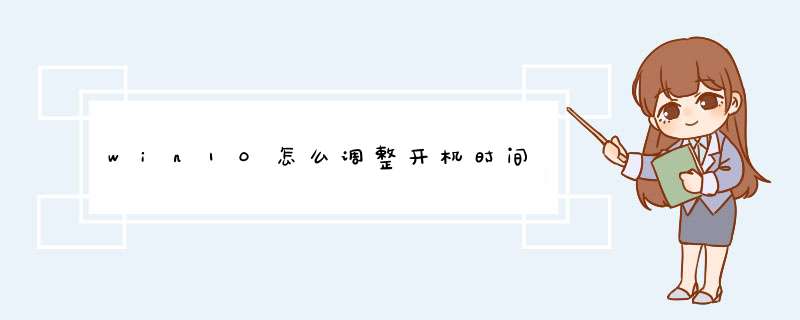
Win10中怎么调整启动时显示 *** 作系统的时间长短, *** 作方法如下。
1、首先,在桌面上找到“此电脑”图标,点击鼠标右键,选择“属性”。
2、进入计算机属性界面,点击图中箭头所指位置。
3、接着在打开的更改设置窗口中,选择“高级”。
4、然后在打开的高级选项中,点击“设置”按钮。
5、进入“启动和故障恢复”页面。修改显示时间(时间越短,开机速度越快)后点击“确定”即可完成。
一、查看电脑开关机的时间1、有时候,我们为了防止别人运用自己的电脑,会设置好密码这些。但是,有时候电脑一旦没有设置密码的情况下,想知道是否有人运用过我们电脑时,那么我们是可以通过时间段来区分出是否有人去过我们的电脑。那首先,右键点击“我的电脑”可以看到有一个“管理”我们点击进入到里面去。以下供参考。
2、进入到另外一个界面后,我们可以看到有一个“事件查看器”,点击进入到里面,接下来又可以看到“Windows日志”,点击进入可以看到“系统”,按这个步骤下去我们找到一个ID为6005和6006的编号,那6005即为开机信息 6006即为关机信息。
二、查看网页浏览记录
有时间我们浏览过的一些重要信息不希望别人发现,那是需要我们知道在哪里才能看得到我们浏览过的记录与及去删除。那这里Key给大家分享一下咯。首先,我们打开浏览器界面,在右边可以看到一个回车键似的,移动它的上面,可以看到有一个下拉框,那我们可以所有的历史记录,也可以查看当天的历史记录。使用win10电脑时间久了是不是也有小伙伴很好奇到底运行了多久呢?有的小伙伴就要说了想要查询只需要借助第三方工具来查询即可,其实我们可以不下载第三方程序就可以查询的。那如果有小伙伴好奇要怎么查询接下来就一起和小编往下看看吧。
方法一:使用Windows PowerShell命令查看
以管理员身份运行Windows PowerShell,在打开的“管理员: Windows PowerShell”窗口中输入并回车运行以下命令:
(get-date) - (gcim Win32_OperatingSystem)LastBootUpTime
在返回的查询结果中即详细地显示了Windows10本次开机后已经运行的时间。令人惊讶的是,这个时间可以精确到milliseconds(毫秒)、 ticks (纳秒),而对普通用户来说,其实精确到秒就足够了。
如果你不想要这么变态的精确时间,并且不想记忆这么复杂的命令,那么可以按照方法二来查看。
方法二:在“任务管理器”中查看CPU的运行时间
电脑从开始启动的一瞬间开始,意味着CPU就开始运行了,所以我们通过查看CPU的运行时间即可知道Windows10电脑的运行时间。
打开“任务管理器”,切换到“性能”标签,选中 CPU ,即可看到“正常运行时间”了。如图:
这个时间只精确到“秒”,并且该方法也无需输入命令,所以很适合普通用户查看Win10电脑的开机运行时间。
以上内容就是教你两种方法查询win10电脑运行时长,两种查看win10电脑运行时长的方法都不会很难,用户们可选择其中一种方法来进行查询。
欢迎分享,转载请注明来源:内存溢出

 微信扫一扫
微信扫一扫
 支付宝扫一扫
支付宝扫一扫
评论列表(0条)